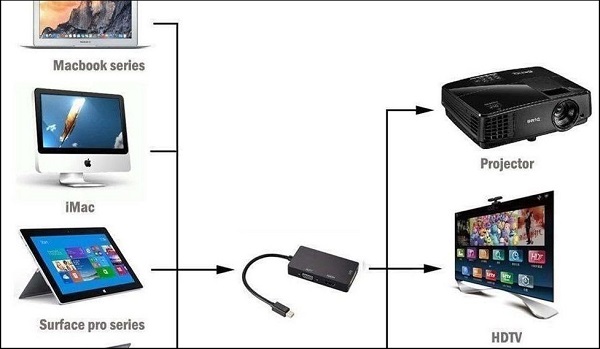Đối với hầu hết các máy Mac việc kết nối đến máy chiếu cũng là tương đối đơn giản. Mặc dù không phải mọi thiết lập đều giống hệt nhau. Bài viết dưới đây, GIA TÍN xin hướng dẫn các bạn cách kết nối Macbook với máy chiếu đơn giản chỉ trong 3 phút. Hãy cùng theo dõi nhé!
Hướng dẫn cách kết nối Macbook với máy chiếu chỉ trong 3 phút
Để hoàn toàn có thể phát được hình ảnh, tiên phong bạn cần phải có dây kết nối giữa Macbook Pro và máy chiếu. Dây kết nối ta dùng ở đây là dây MINI DISPLAYPORT TO VGA hoặc DVI với VGA Adapter Cable Apple .

>>> Tham khảo ngay: Cách kết nối máy chiếu với laptop Windows 10
Khi đã có dây kết nối, ta làm lần lượt theo những bước sau :
- Bước 1: Bật máy Macbook Pro của bạn
- Bước 2: Cắm máy chiếu vào ổ cắm điện và BẬT.
- Bước 3: Kết nối cáp video (thường là VGA hoặc HDMI) từ máy chiếu với máy Mac. Để thực hiện việc này, bạn rất có thể sẽ cần cáp bộ điều hợp Mac (Mac adapter cable). (Lưu ý: Bộ điều hợp thay đổi tùy theo đầu vào video của máy tính của bạn.)
- Bước 4: Khi máy Mac và máy chiếu được kết nối, nhấp vào Menu Apple ở góc trên cùng bên trái của màn hình.
- Bước 5: Chọn System Preferences từ trình đơn thả xuống.
- Bước 6: Chọn biểu tượng Displays
- Bước 7: Khi cửa sổ Displays xuất hiện, hãy nhấp vào nút Detect Displays
Tại thời gian này, máy Mac và máy chiếu của bạn sẽ được đồng nhất hóa. Nếu không, hãy thử làm theo những bước sau :
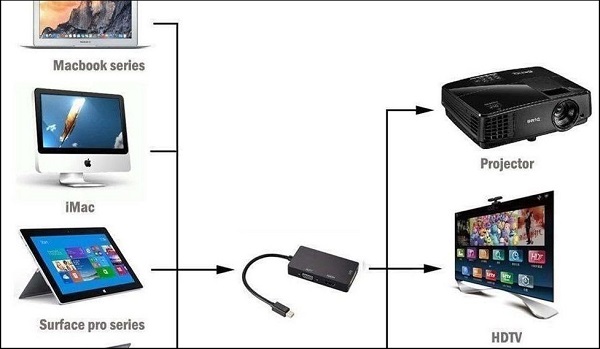
-
Nhấp vào Menu Apple ở góc trên cùng bên trái của màn hình (Bước 4)
- Chọn System Preferences từ trình đơn thả xuống (Bước 5)
- Chọn biểu tượng Displays (Bước 6)
-
Khi cửa sổ Displays xuất hiện, chọn tab Arrangement trong thanh trình đơn
-
Chọn hộp Mirror Displays ở góc dưới bên trái của cửa sổ
Lưu ý: Sau khi chọn hộp này, đợi vài giây. Khi màn hình được nhân đôi, bạn sẽ thấy cùng một hình ảnh trên cả máy chiếu và máy tính của bạn.
Thật đơn giản phải không nào. Nếu bạn còn bất kỳ thắc mắc gì về việc kết nối Macbook với máy chiếu thì hãy gọi cho GIA TÍN để được tư vấn miễn phí Hotline 079 6789 888.
>>> Đừng bỏ lỡ: Đơn vị sửa chữa máy chiếu ở Đà Nẵng uy tín – chất lượng
Chúc những bạn có nhiều thưởng thức mê hoặc nhé !